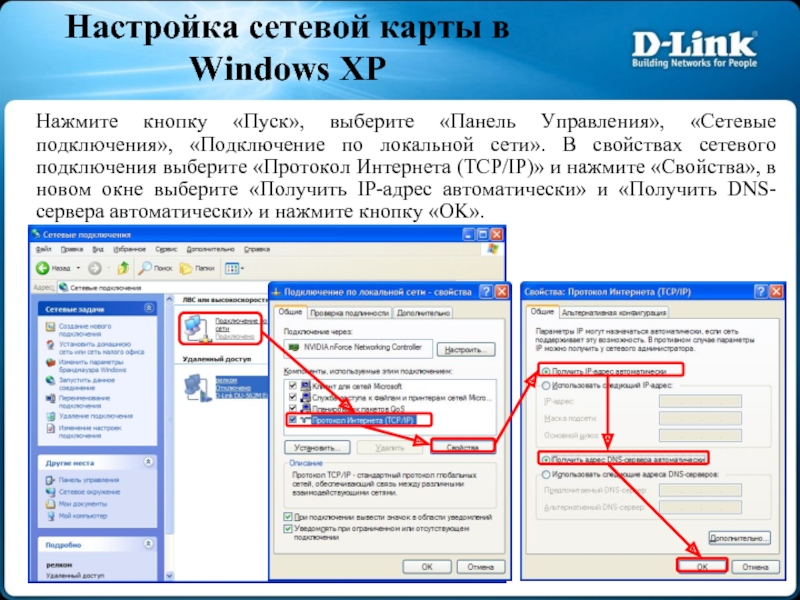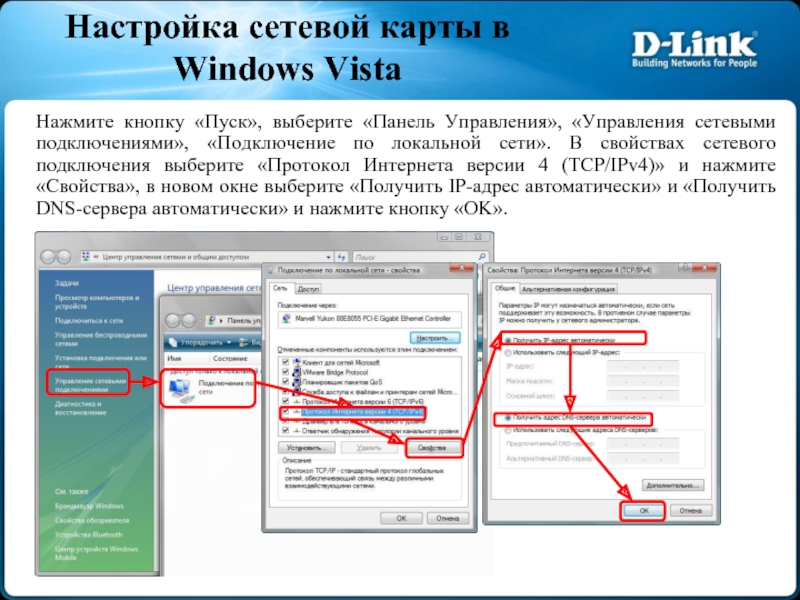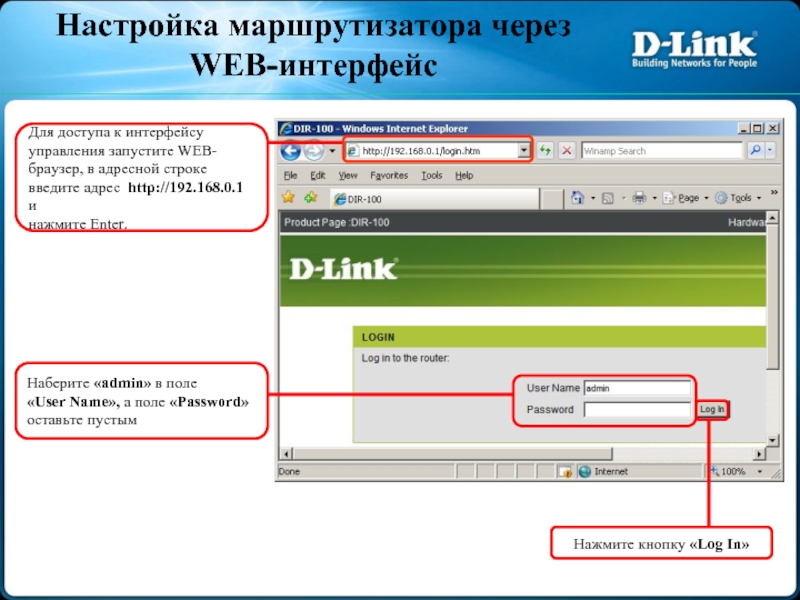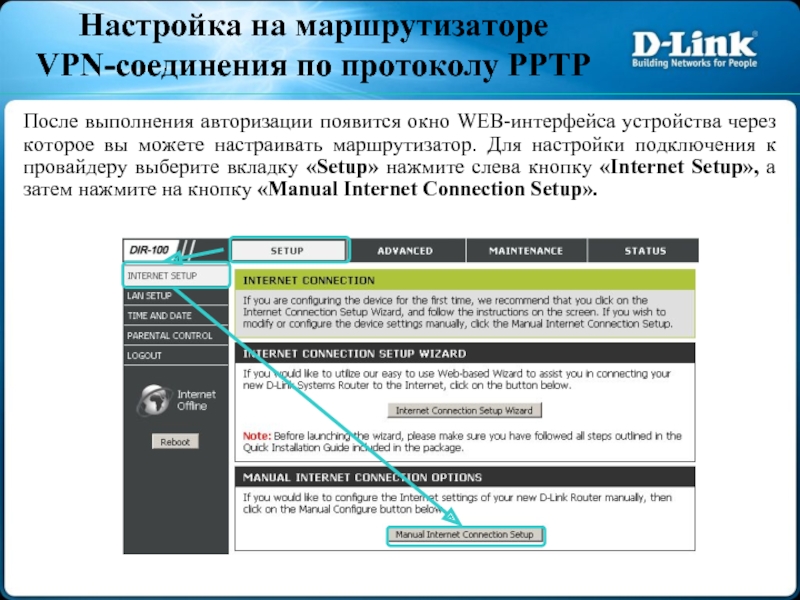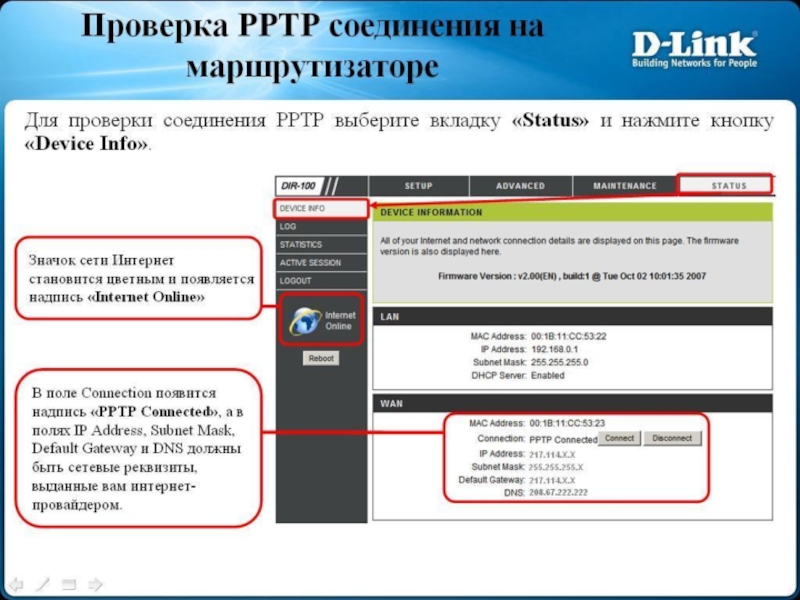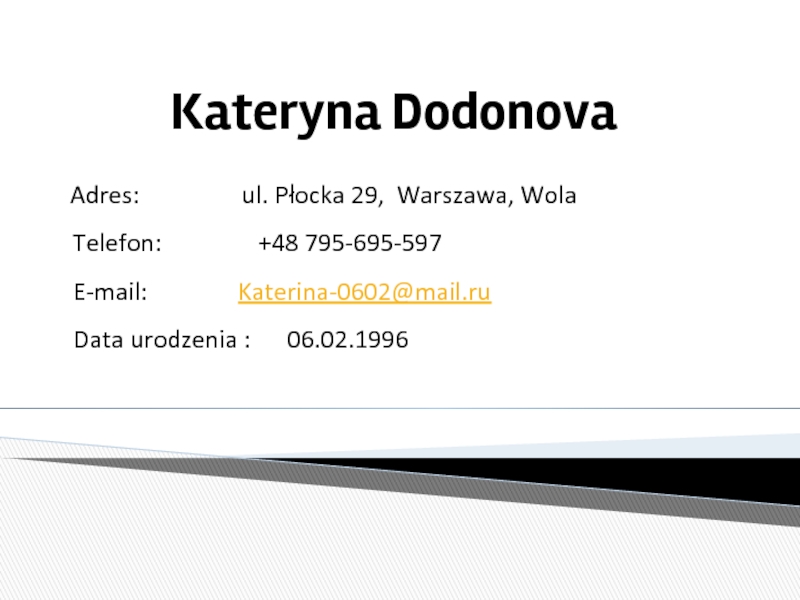* Перед покупкой устройства вы должны быть подключены или иметь техническую возможность подключения к провайдеру Skynet-onLine
- Главная
- Разное
- Дизайн
- Бизнес и предпринимательство
- Аналитика
- Образование
- Развлечения
- Красота и здоровье
- Финансы
- Государство
- Путешествия
- Спорт
- Недвижимость
- Армия
- Графика
- Культурология
- Еда и кулинария
- Лингвистика
- Английский язык
- Астрономия
- Алгебра
- Биология
- География
- Детские презентации
- Информатика
- История
- Литература
- Маркетинг
- Математика
- Медицина
- Менеджмент
- Музыка
- МХК
- Немецкий язык
- ОБЖ
- Обществознание
- Окружающий мир
- Педагогика
- Русский язык
- Технология
- Физика
- Философия
- Химия
- Шаблоны, картинки для презентаций
- Экология
- Экономика
- Юриспруденция
Настройка маршрутизаторов DIR-100 презентация
Содержание
- 1. Настройка маршрутизаторов DIR-100
- 2. Применение маршрутизатора Необходимость маршрутизатора: Разделяет один
- 3. Подключение маршрутизатора к сети Гнездо для
- 4. Нажмите кнопку «Пуск», выберите «Панель Управления», «Сетевые
- 5. Нажмите кнопку «Пуск», выберите «Панель Управления», «Управления
- 6. Настройка маршрутизатора через
- 7. После выполнения авторизации появится окно WEB-интерфейса устройства
- 9. В открывшимся окне выполняем следующие действия: В
- 11. Поиск и устранение неисправностей
- 12. Поиск и устранение неисправностей
- 13. Техническая поддержка компании SKYNET тел.: (343) 355-93-88
Слайд 1Настройка маршрутизаторов DIR-100 и
DIR-120 для работы в сети провайдера
Skynet-onLine
Слайд 2Применение маршрутизатора
Необходимость маршрутизатора:
Разделяет один общий IP-адрес, выданный провайдером, на несколько
Несколько пользователей получают доступ к интернет одновременно.
Контроль за сетевыми подключениями пользователей.
Защита от вторжений извне.
Достоинства маршрутизатора:
Аппаратное решение.
Простота настройки и управления.
Эффективное экономичное решение
Слайд 3Подключение маршрутизатора
к сети
Гнездо для подключения
адаптера питания
Порты LAN – предназначены
для подключения к компьютерам
или коммутатору локальной сети
Порт WAN – служит для подключения
кабеля Ethernet c разъемом RJ-45,
от провайдера
Перед началом настройки маршрутизатора вы должны убедиться, что Интернет-соединение с провайдером активно (открываются WEB-страницы сайтов, получается и отправляется почта, работает ICQ и т.д.). Если нет доступа к интернету, то вам необходимо обратиться в тех поддержку провайдера.
Подключите один конец кабеля Ethernet (данный кабель входит в комплект устройства) к любому порту LAN на задней панели маршрутизатора, а другой конец к порту сетевого адаптера компьютера.
Подключите к порту WAN Ethernet кабель от провайдера.
Подключите адаптер питания к разъему на задней панели маршрутизатора.
Слайд 4Нажмите кнопку «Пуск», выберите «Панель Управления», «Сетевые подключения», «Подключение по локальной
Настройка сетевой карты в Windows XP
Слайд 5Нажмите кнопку «Пуск», выберите «Панель Управления», «Управления сетевыми подключениями», «Подключение по
Настройка сетевой карты в Windows Vista
Слайд 6Настройка маршрутизатора через WEB-интерфейс
Для доступа к интерфейсу
управления
браузер, в адресной строке
введите адрес http://192.168.0.1 и
нажмите Enter.
Наберите «admin» в поле
«User Name», а поле «Password»
оставьте пустым
Нажмите кнопку «Log In»
Слайд 7После выполнения авторизации появится окно WEB-интерфейса устройства через которое вы можете
Настройка на маршрутизаторе
VPN-соединения по протоколу PPTP
Слайд 9 В открывшимся окне выполняем следующие действия:
В поле «My Internet Connection is»
Выбираете подключение со статическим назначением адреса провайдером «Static IP» .
В поле «IP Address» нужно указать [ваш ip-адрес] (начинается с 10.0.; если вы забыли/не сохранили ip-адрес, то зайдите снова сюда https://users.sky.ru/lan/vpn.pl), «Subnet Mask»- 255.255.255.0, «Gateway» -его адрес всегда имеет вид 10.0.[третье число в Вашем ip-адресе].1 (например, если Ваш ip-адрес 10.0.150.24, то ip-адрес шлюза будет 10.0.150.1), «DNS» - 217.114.10.10
В поле «MAC Address» писать ничего не нужно
В поле «Server IP/Name» – IP-адрес VPN-сервера 217.114.0.1 или 217.114.0.2
В полях «PPTP Account» и «PPTP Password» введите имя пользователя и пароль для авторизации VPN в сети провайдера. В поле «PPTP Retype Password» повторите пароль для авторизации в сети провайдера.
В поле режима установки соединения «Connect mode select» выберите «Always-on» для постоянного подключения.
Сохраняете настройки нажатием клавиши «Save Settings».
Настройка на маршрутизаторе
VPN-соединения по протоколу PPTP
Слайд 13Техническая поддержка компании SKYNET
тел.: (343) 355-93-88
время работы: пн - пт с
сб - вс с 9:00 до 19:00
Контактная информация